【超便利】Office2016 の 新機能、数式を手書きで挿入
Office 2016 の最新の更新プログラムには、Excel2016、PowerPoint2016、Word2016でインク機能を利用して、手書きの数式を挿入できます。[挿入]タブの[数式]の▼ボタンをクリックして、[インク数式]をクリックします。

Excel2016、PowerPoint2016、Word2016で共通の操作方法です。
Excel2016で手書きの数式を挿入して見ましょう。
① [挿入]タブの[数式]の▼ボタンをクリックして、[インク数式]をクリックします。

② 数式を手書き、書き込みをクリック
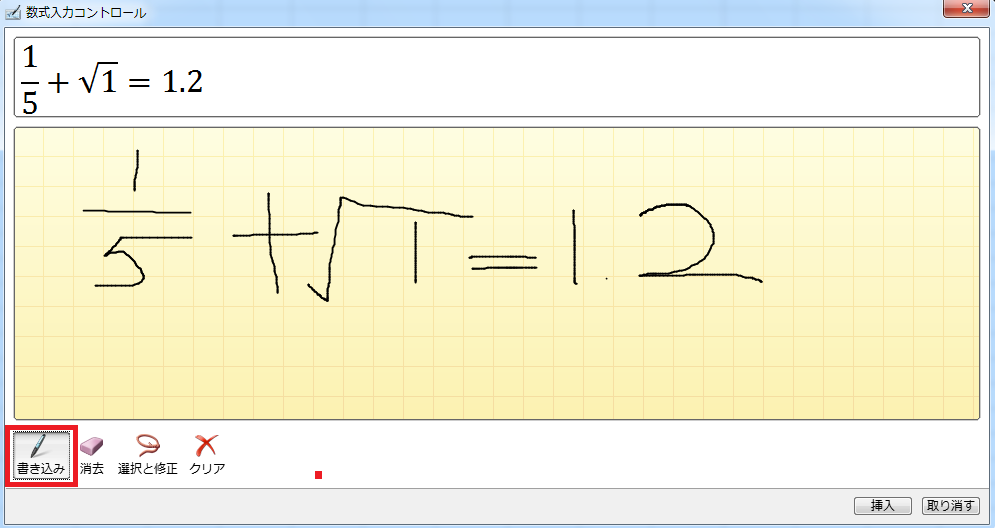
③ 挿入された数式

Word2016でも同じですが、ざっと書きましょう。
① [挿入]タブの[数式]の▼ボタンをクリックして、[インク数式]をクリックします。

② 数式を手書き、書き込みをクリック

③ 挿入された数式

いかがでしょうか?
特に、レポートとか論文を書くとき、数式の挿入に困っている方はぜひ試してください。
Office 365 Solo とOffice premium は違う!
Microsoft Officeのクラウドに対応した製品、「Office 365 Solo」と「Office Premium プラス Office 365 サービス」は同じOfficeでも全っ然 違う!2つのライセンスそれぞれにメリットはあるが、筆者としてはOffice Premiumをオススメしたい。

日本のみで提供されるMicrosoft Officeの新しい製品Office 365 Solo、Office Premium。前者は、ユーザー自身がライセンスを買って導入するサービス。後者は、パソコンにあらかじめ組み込んだ形で提供されるプレインストール版のサービスです。
Office 365 SoloとOffice Premiumの違いは?
Office 365 Soloは、Office 2016で提供されるすべてのデスクトップアプリが利用でき、マイクロソフトが提供しているクラウドストレージサービス『OneDrive』を無料で1TBまで使える。
Officeのデータはもちろん、その他のデータも自由に保存できるクラウドストレージで、スマホやタブレットと連携すれば、スマホで撮影した写真を自動的にOneDriveに保存して簡単に共有するといった使い方も可能となる。
そして、Skypeの1ヶ月間60分の無料通話権も付く。Skypeをうまく活用すれば電話代も節約できる。しかし、契約が終了すればすべてのアプリが使えなくなってしまう点には注意しよう。また、1ヵ月単位での契約も可能なので、短期間のみ利用する場合には非常に便利だろう。
それに対して、Office Premiumは、Office 2016のWordやExcelをPCにプレインストールしており、PCを使い続ける限り最新版へのアップデートが可能。永続ライセンスなので、従来のOfficeと同じような感覚で使えるだろう。Office 365サービスも1年間無料で付属する。(2年目以降は要契約)
Office 365サービス
Office Premiumの場合はあらかじめ1年間有効ライセンスを付属しており、容量1TBのクラウドストレージ「OneDrive」、Office Mobileとの連携によるマルチデバイス対応(iPhone/Android用、Office for iPadも年内に提供される予定)、Skype月間60分無料通話(公衆回線向け)、無償テクニカルサポートと、4つのサービスが提供される。
1 年間無料で使えるOffice 365 サービスの更新方法及び価格
インストールできる台数の違いは?
Office Premiumの永続ライセンスはプレインストールのパソコンに紐づいているため、PC複数台では利用できない。インストールされたパソコンのみの利用となります。Office 365 Soloのデスクトップアプリは最大2台までのPC/Macで利用可能です。
Office 365 Soloをすでに2台のPCまたはMacにインストールしており、別の端末にインストールしなおしたい場合は、Officeのマイアカウントページに表示される使用しないPC名の「非アクティブ化」タブをクリックし、使用をやめたい端末のOfficeをアンインストールすることで、別のPCまたはMacへOfficeをインストールが可能になる。
価格面での違いは?
価格については、Office 365 Soloは、1年間の契約で1万2744円となる。プレインストール版のOffice PremiumはPCの価格に含まれるが、2年目以降のクラウドサービスのみを買い足すには6264円がかかる。
もちろん、Office Premiumのデスクトップアプリのみを使うぶんには課金の必要はない。(アマゾンなどでOffice Premiumを単独で販売している)
Microsoft Office Home and Business Premium プラス Office 365 [ダウンロード版] (PC1台/1ライセンス) OEM
最後に
Office 365 Soloはoffice2016、クラウドサービスを利用できるがMicrosoft Officeを利用するには、やはり永続的に使えるライセンスは魅力的だ。
また、Office 365のクラウドサービスをメインで使う場合にも、1年間の利用料はOffice 365 Soloの1/2の金額で済むのだ。
さらに、パソコンにアマゾンなどで購入したOffice Premiumなどをインストールすれば結果的に安く済む場合もあるかもしれない。
Windows 10から無料配布された「Office Mobile」、Office 2016と異なるもの!
先日、無料で使えるMicrosoft Officeのクラウドサービス版「Office Online」を紹介致しました。Office 2016と比べて、機能制限はありますが、簡単な作業であれば問題なく利用すると好評でした。今回は、Windows 10では無料で使える「Office Mobile」を紹介したいと思います。

どちらもMicrosoft Officeが提供するオフィスフトで、しかも完全無料です。
有料のMicrosoft Officeに代わり、無料で使える「Office Mobile」とはどの様なソフトなのでしょうか。
Office Mobileとは?
Office MobileはMicrosoftが提供するタッチ操作や狭い画面でも使いやすく最適化したOfficeアプリケーションであり、 iOS / Androidタブレット版 Office の Windows 10タブレット版に対応しています。
なお、Windows 10版 Office Mobileは、10.1インチ以下のタブレットならば無料で全機能が利用可能。10.1インチ以上に関しては無料で入手はできますが、編集・保存にはOffice 365 加入が必要です。
Office 365といえば、個人では、Office 365 Solo を契約すれば、最新のOffice 2016を2台のパソコンまたは、マーク(PC・スマートフォン・タブレット)へインストールでき、1TBのクラウドストレージが付与されている。あるいは、Office Premiam を購入するとOffice 365サービスが一年間無料で利用でき、スマートフォン・タブレットなどに、Office 2016をインストールできます。または、1TBのクラウドストレージと無料のSkype60分が利用できます。
Office2016とOfficeMobileの違い?
Microsoft Officeに代わり、無料でOfficeが使えるということで、パソコンではOfficeを購入しなくても大丈夫と思うかもしれない。確かにWordで簡単な資料を作ったり、Excelでちょっとしたグラフを作成する程度なら「Office Mobile」、「Office Online」でまったく問題ないだろう。共有機能もあるので、仕事仲間とのドキュメントの共有も簡単だ。
しかし、業務効率化や労働生産性の向上するように高度な機能を使うならOffice 2016が必要だ。というのも、OfficeMobileは普通に編集する程度の基本的な機能以外をバッサリ切り落としてあり、マクロなどを使用したファイルを開いても正常に表示できないからだ。Microsoft謹製ということで従来のOfficeと互換性は高いが、機能が少ないのは非常に残念。
Microsoft Officeを使いこなさなければならない仕事では、Office2016でさらなる快適化を目指してみてはいかがでしょうか?
『Office Online』マイクロソフトから提供する無料オンラインサービス
パソコンの文書作成ソフトにとってMicrosoftOfficeは欠かすことができない存在だが高いですよね。「office を頻繁に使わないので無料で使う方法はないの?」と思う人もいるで しょう。そこで、 Office を無料で使えるOffice Onlineを紹介します。

マイクロソフトのクラウドサービス版Office「Office Online」は、従来のWordやExcelと高い互換性を誇り 、家庭で使うなら十分な機能が備わっています。インターネットの接続環境があれば、さまざまなデバイスからも、無料でどこでも Word、Excel、PowerPoint、OneNote の ドキュメントを表示、編集、共有できます。
マイクロソフトの有料版と比べて、オンライン上でしか使えない、凝ったレイアウトや複雑な数式を使うケースでは使えないという制限はありますが、簡単な作業であれば問題なく利用することができます。オフィスを無料で使いたい方はぜひお試しください!
目次
マイクロソフトの無料サービスOffice Online を使ってみよう!
1、インストールする必要ありません、Microsoft アカウントが必要です。
(https://products.office.com/ja-jp/office-online/documents-spreadsheets-presentations-office-online)へアクセスします。Microsoft アカウントを新規で作成される場合は、必要事項を入力するだけで簡単に手続き終了となり、作業は数分で完了します。

ここでは WORD を開いてみます。便利な各種テンプレートも、もちろん使用可能です。
2、 WORDアプリをクリックして、Microsoft アカウントにサインインします。

3、作成したドキュメントが自動で「OneDrive」に保存されます。

Office Online は、インターネットの環境があれば、パソコンだけではなく、iPhone や Android などブラウザー搭載デバイスから、Office をインストールすること無く同じように使うことができます。
Office Online とOffice 2016の使える機能の違い
Office Online で使えるアプリはOffice 2016 と比べていくつかの機能が限定されています。たとえばWord Online とWord 2016 を比べた場合、リボンに配置されている「デザイン」「参考資料」「差し込み文章」などが省かれていることが分かります。

どうしても、すべての機能を利用したいという方は、Office 2016を購入することでしょう。やはり、安くで購入しようという方は、Office Premium を参考にしてください。
さらに、Office 2016 の永続ライセンスを安く購入したい方にオススメオフィス製品。
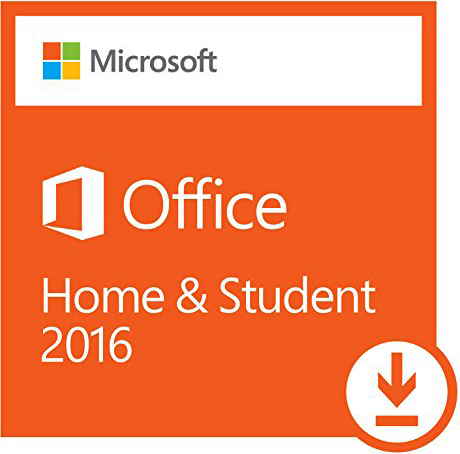 Microsoft Office Home and Student 2016
Microsoft Office Home and Student 2016
含まれるアプリケーション:
Word 2016 Excel 2016
PowerPoint 2016 OneNote 2016
9,800 税込。 商品を見る
最後に
今回ご紹介したのはマイクロソフトのOffice Onlineですが、無料であることのみでなく、インターネット接続環境さえあればいつでもどこでも利用できる点にあります。
作成した文章、ドキュメントの保存先を OneDrive に保存しておくと、過去のデータも含めてクラウド上で管理することができます。
外出先で急なドキュメント編集に迫られた時でも、Office Online があれば、いつでも、どこでも、作業が行われます。
ソースネクスト、Microsoft Officeとほぼ同じで3,980円・(税別)の「Polaris Office for Mac」を発売
ソースネクスト株式会社は、Microsoft Officeと高い互換性を持ち、見た目も、操作性も似せたMac用のオフィスソフト「Polaris Office for Mac」を発売した。

発売日は、3月13日(今日)。
税別価格は 3,980円・税別(ダウンロード版)。
パッケージ版は4月5日に発売予定。
対応OSはmacOS Sierra(v10.12)、OS X El Capitan(v10.11)、OS X Yosemite(v10.10)。
目立つ特徴は、Microsoft Officeと高い互換性がある総合オフィスソフトで、Word/Excel/PowerPoint形式でファイルの作成や編集ができる。最新版のMicrosoft Office 2016はもちろん、1997から2013までのファイル形式に対応する。「Polaris Drive」と連携することで、1GBまでファイルをオンライン上に保存し、オフィスソフトが無くでも、Webブラウザでファイルを閲覧できる。
表計算ソフト 「Sheet」は、Microsoft Excelと同じxls、xlsx形式に対応する。330種類の関数を使える。フィルタと並べ替え、グラフ、チャートの挿入、ピポットテーブル、ドキュメント保護と言った機能を利用できます。
ワープロソフト「Word」は、対応形式は.doc/.docx。ドキュメント内の検索と置換に対応し口座番号、住所などの個人情報を安全に保護できる。句読点などを含めた日本語での縦書きにも対応する。
プレゼンテーションソフト「Slide」は、ppt/.pptx/.ppsx(閲覧のみ)形式対応。オブジェクトの位置合わせをサポートするグリッド・ガイドを搭載。動画や音楽、画像、ハイパーリンクなどさまざまな素材を挿入できる。